Cum să încărcați un font în Canva
Publicat: 2022-10-06Doriți să știți cum să încărcați un font în Canva? Fonturile pot juca un rol esențial în proiectare. Canva ia în considerare acest lucru și oferă o varietate de fonturi implicite.
Cu toate acestea, Canva include o gamă mică de fonturi. Canva permite utilizatorilor să-și trimită fonturile, astfel încât să nu trebuie să vă faceți griji cu privire la design.
Acest articol va explica încărcarea diferitelor fonturi în Canva de pe diferite dispozitive și metode.
Puteți adăuga fonturi la Canva?
Dacă achiziționați abonamentul Canva Pro, puteți adăuga fonturi la Canva. Cu versiunea Pro, puteți adăuga fonturi personalizate prin proiectul dvs. sau direct prin „Brand Kit”. Dacă aveți permisiunea adecvată pentru a adăuga fonturi în Canva, puteți face asta.
Cu alte cuvinte, o puteți face dacă aveți opțiunea de a utiliza fonturi disponibile gratuit sau licențiate comercial.
În plus, puteți adăuga cel mult 100 de fonturi per cont. Dacă aveți un cont care acceptă încărcarea unui font, mai întâi trebuie să descărcați fontul.
Cum să adăugați fonturi Google la Canva?
Google Fonts este o opțiune excelentă pentru a încărca fonturile dorite pentru modelele dvs. Canva. Cu toate acestea, înainte de a decide să le încărcați pe Canva, trebuie să le descărcați pe computer.
Prin urmare, urmați următorii pași pentru a descărca fonturile Google înainte de a le încărca:
- Accesați site-ul Google Fonts.
- Alegeți fontul dorit.
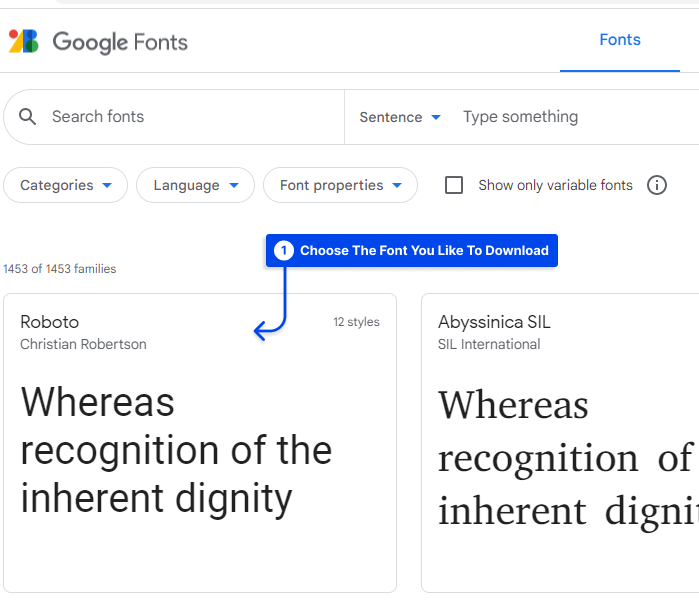
- Faceți clic pe butonul de descărcare .
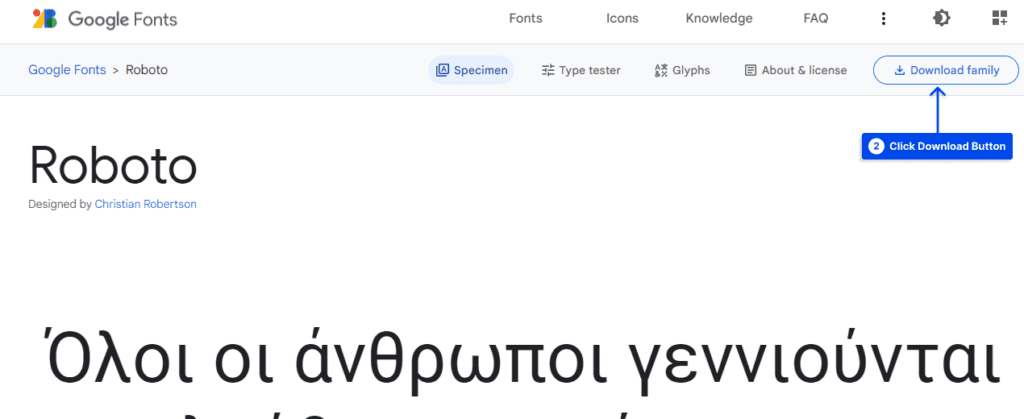
Puteți descărca fonturile într-un format Zip. Apoi, trebuie să dezarhivați fișierul înainte de a încărca fontul în Canva.
După aceea, ar trebui să urmați pașii de mai jos pentru a încărca fonturile în Canva:
- Deschideți Canva.
- Selectați „ Marcă ” din bara laterală de pe pagina de pornire.
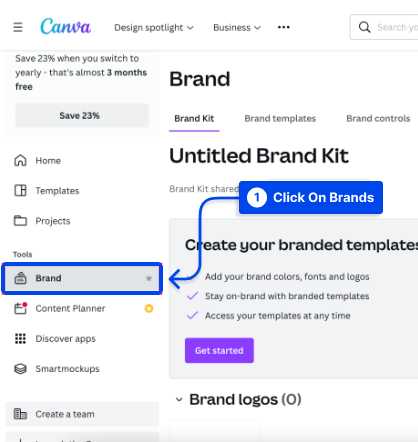
- Faceți clic pe „ Încărcați un font ” sub „ Fonturi de marcă ”.
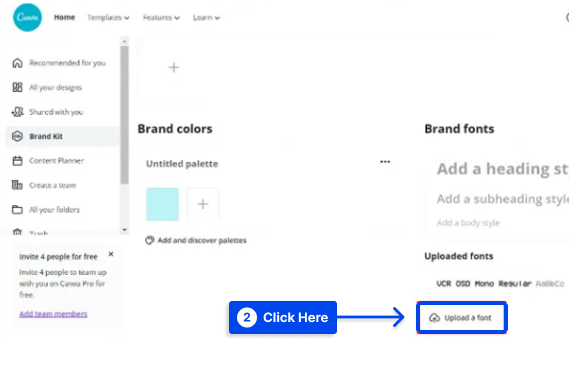
- Selectați fontul de încărcat și apăsați butonul „ Deschidere ”.
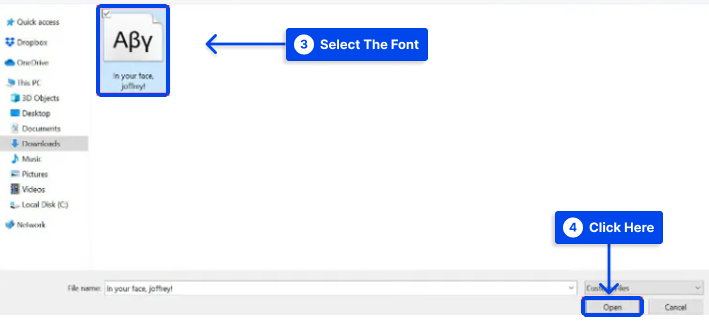
- Faceți clic pe „ Da, încărcați departe! ” dacă aveți licențele sau permisiunile necesare pentru a utiliza fontul.
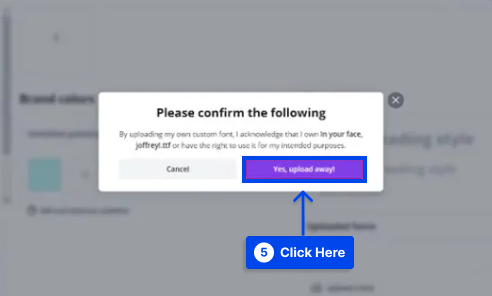
- În cele din urmă, o notificare pop-up va indica dacă încărcarea a fost finalizată sau nu cu succes.
Fonturile încărcate vor fi afișate în partea de sus a listei de fonturi atunci când adăugați text la design.
Cum să încărcați un font personalizat în Canva ?
Poate doriți să adăugați fonturi personalizate la Canva dacă fonturile dvs. de marcă nu sunt pe acesta sau lucrați pentru un client sau pentru proiectul dvs., dar fontul dorit nu este disponibil în Canva. De asemenea, puteți utiliza fonturi personalizate pe Canva dacă fonturile Canva nu se încarcă.
Adăugarea unui font personalizat la Canva este posibilă urmând pașii menționați pentru adăugarea fonturilor Google, ceea ce înseamnă acești pași:
- Deschideți Canva.
- Selectați „ Marcă ” din bara laterală de pe pagina de pornire.
- Faceți clic pe „ Încărcați un font ” sub „ Fonturi de marcă ”.
- Selectați fontul de încărcat și apăsați butonul „ Deschidere ”.
- Faceți clic pe „ Da, încărcați departe! ”
- O fereastră pop-up observă succesul încărcării.
Observați că, dacă fontul pe care doriți să îl adăugați la Canva este într-un fișier comprimat sau zip, trebuie să îl dezarhivați mai întâi. În plus, trebuie să vă asigurați întotdeauna că verificați licențele fonturilor și că le puteți utiliza după cum doriți.
Cum să adăugați fonturi în aplicația mobilă Canva?
Chiar dacă aplicația mobilă Canva oferă multe opțiuni, nu puteți încărca fonturi prin intermediul acesteia. În ciuda acestui fapt, puteți accesa în continuare Canva prin browserul web de pe telefon și puteți încărca în aplicație. Până la o nouă notificare, aceasta este singura metodă de încărcare.
Există câțiva pași pentru a încărca un font în Canva mobil similar cu încărcarea unui font în Canva de pe un computer:
- Lansați Canva în browserul web al dispozitivului dvs. mobil.
- Selectați „ Kit de marcă ” din bara laterală a paginii de pornire.
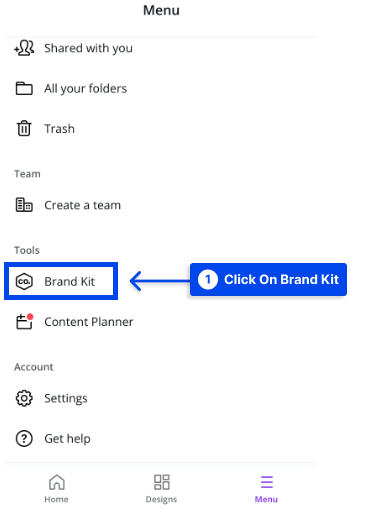
- Sub „ Fonturi de marcă ”, faceți clic pe „ Încărcați un font. ”

- Alegeți fontul de încărcat
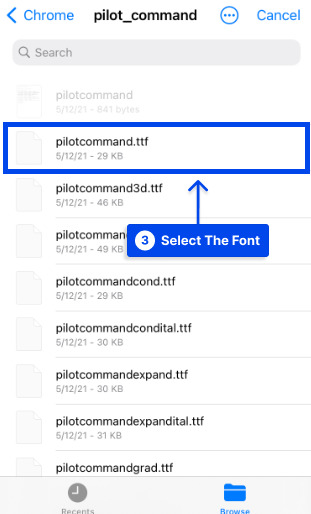
- Faceți clic pe „ Da, încărcați departe! ” dacă aveți licențele sau permisele relevante pentru a utiliza fontul.
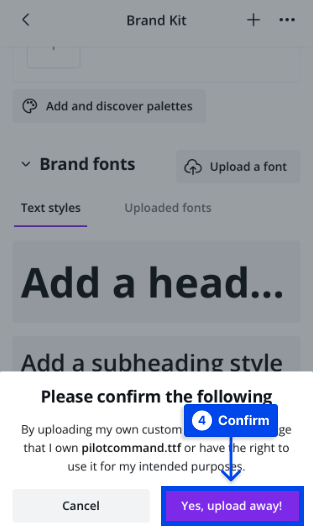
- Dacă încărcarea are succes, va apărea un mesaj pop-up.
Puteți obține un font pe dispozitivul dvs. mobil folosind mai multe metode. După cum este descris mai sus, un font poate fi descărcat pe un computer și transferat pe un dispozitiv mobil utilizând Wi-Fi, Bluetooth sau un USB.

De asemenea, este posibil să descărcați o aplicație care conține fonturi din Magazinul Google Play. Puteți accesa fonturile Google Fonts sau Creative Market direct de pe computer prin intermediul browserului web de pe dispozitivul dvs. mobil dacă doriți să faceți acest lucru și apoi, de exemplu, adăugați un font la Canva Android.
Cum să adăugați fonturi Creative Market în Canva?
Creative Market este o sursă excelentă pentru achiziționarea fonturilor dorite. De asemenea, este relativ simplu să le descărcați. Este, totuși, necesar să descărcați fonturile pe computer înainte de a le încărca pe Canva.
Din acest motiv, vă rugăm să urmați pașii enumerați mai jos pentru a descărca fonturi de pe Creative Market înainte de a le încărca pe Canva.
- Accesați site-ul Creative Market.
- Conectați-vă sau faceți un cont.
- Selectați un font.
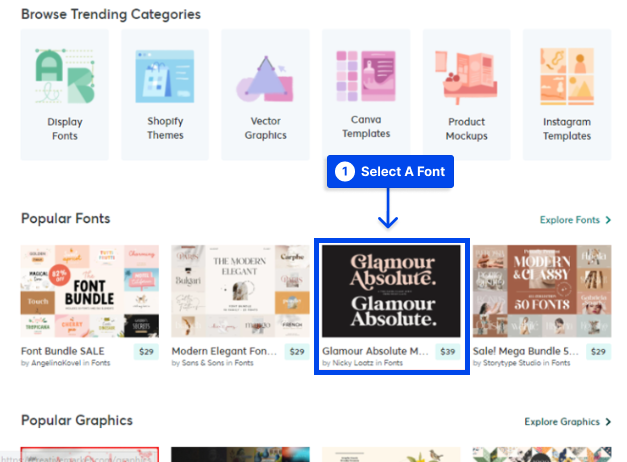
- Faceți clic pe butonul de descărcare .
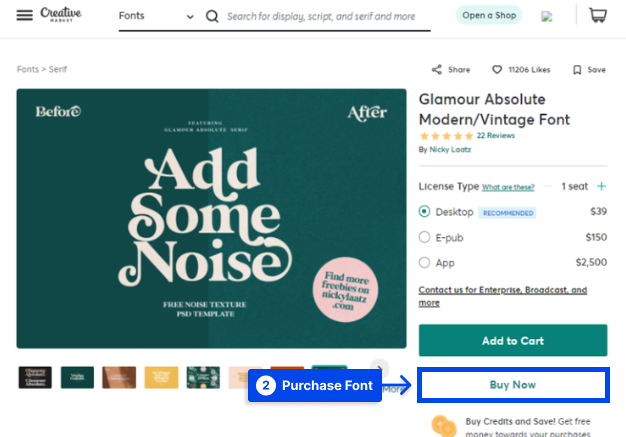
Următorul pas este să încărcați fontul în Canva după ce ați creat contul Canva și ați descărcat fontul dorit. Pașii pentru încărcarea fontului în Canva sunt similari cu Google și fonturile personalizate.
- Deschideți Canva.
- Selectați „ Marcă ” din bara laterală de pe pagina de pornire.
- Faceți clic pe „ Încărcați un font ” sub „ Fonturi de marcă ”.
- Selectați fontul de încărcat și apăsați butonul „ Deschidere ”.
- Faceți clic pe „ Da, încărcați departe! ”
- O fereastră pop-up observă succesul încărcării.
Când adăugați text în design, veți vedea fonturile pe care le-ați încărcat în partea de sus a listei de fonturi.
Cum să utilizați fontul încărcat în Canva?
Utilizarea fontului dvs. nou încărcat în Canva este la fel de simplă ca să faceți clic pe „ Creați un design ” sau să selectați unul dintre modelele dvs. existente sub „ Proiectele dvs. ”.
Alegeți stilul de font potrivit din meniul derulant și introduceți numele fontului în bara de căutare. După selectarea fontului, textul dvs. va fi afișat automat în acel font.
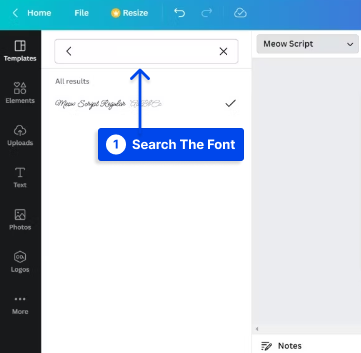
Cum să descărcați fonturi din Canva?
Folosind Canva, puteți descărca fonturi gratuite făcând clic pe textul din proiectul pe care doriți să îl descărcați.
Apoi, localizați numele fontului în fereastra din stânga sus a browserului dvs. Copiați numele fontului și inserați-l în browser.
Vi se va afișa unde poate fi descărcat fontul în rezultatele căutării. Cele mai comune platforme de fonturi gratuite sunt Google Fonts și alte platforme menționate mai devreme. De asemenea, puteți consulta lista de fonturi de pe site-ul nostru pentru a găsi fontul de care aveți nevoie pentru proiectele dvs.
Concluzie
Acest articol a explicat cum puteți încărca fonturi Google, personalizate și Creative Market în Canva de pe un desktop sau o aplicație mobilă, după ce le descărcați de pe site-urile web aferente.
De asemenea, a explicat cum să le folosiți în Canva sau să descărcați fonturile implicite din Canva pe dispozitivul dvs. Sperăm că ați găsit acest articol util.
Am fi bucuroși să răspundem la orice alte întrebări pe care le-ați putea avea cu privire la acest articol în secțiunea de comentarii.
Am aprecia dacă ai împărtăși acest articol prietenilor tăi pe rețelele sociale. Ne puteți urmări pe Facebook și Twitter.
